|
Öffne das Material & Tube im PSP
1.
Öffne eine neue Leinwand 750x 600px transparent
2.
Auswahl - Alles auswählen
Öffne "tuile"
Bearbeiten - kopieren und auf deinem Bild - In eine Auswahl einfügen
Auswahl aufheben
3.
Einstellen Unschärfe Gaußsche Unschärfe
Radius 45.00

4.
Ebenen**Neue Raster
Auswahl**Alles auswählen
Öffne "Paper_5 Element "
Bearbeiten ** kopieren und auf deinem Bild ** In eine Auswahl einfügen
5. Auswahl ändern ** verkleinern um
5

Entfernen Taste drücken
Auswahl **Umkehren
6. Effekte / 3D Effekte / Innenfase

Auswahl
** Auswahl aufheben
7. Bild
**Größe 85%

Ebenen
** Duplizieren
Geh auf
der Originalebene
Effekte** Bildeffekte
** Verschiebung

9.
Zurück auf der Kopie
Ebenen**
nach unten
zusammenfassen
10.
Drücke mit dem Zauberstab zwischen den Rahmen
wie im Bild

Auswahl ändern * verkleinern um
5
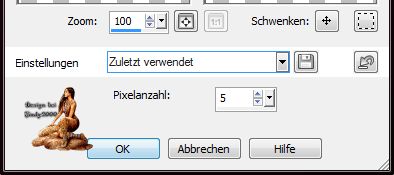
11.
Ebenen* Neue Raster
Ebenen
*Anordnen* Nach unten verschieben
Öffne "Fotolia_47331456_XS1 "
Bearbeiten *kopieren und auf deinem Bild * In eine Auswahl einfügen
Effekte*
Simple
* Top
Left
*
Morror
Standardeinstellungen
Effekte
* 3D Effekte
*
Innenfase
wie vor
Auswahl *
Auswahl aufheben
12.
Zurück auf der Rahmenschicht
Mit dem Zauberstab klicke in dem Mittelrahmen
Auswahl ändern * verkleinern um
5
13. Ebenen
* Neue Raster
Ebenen* Anordnen* Nach unten verschieben
Öffne "Fotolia_olia_47331456_XS1 "
Bearbeiten *kopieren und auf deinem Bild * In eine Auswahl einfügen
Auswahl *Auswahl aufheben
14. Zurück auf der Rahmenschicht
Mit dem Zauberstab klicke außerhalb des Rahmens
Zurück auf Raster 1
Auswahl
*
In eine Ebene umwandeln
Effekte
* Tramages
*Tow
The Line
Standard

Benennen Sie diese Ebene „Animation“
Auswahl
* Auswahl aufheben
15.
Geh wieder auf die Rahmenebene
Effekte
*3D Effekte
* Schlagschatten
3, -3, 30, 3 Farbe # 0b0504

Schlagschatten wiederholen, aber H & V-3 3
Öffne "Element_68 Element ."
Bearbeiten - Kopieren - und auf deinem Bild - Einfügen als neue Ebene
Ordnen Sie auf der rechten Seite des Rahmens
Wie bei mir im Bild
Mischmodus Luminanz
Senken die Opazität dieser Ebene auf 50%
Öffne "e05833c8 Element ."
Bearbeiten - Kopieren - und auf deinem Bild - Einfügen als neue Ebene
Ordnen Sie auf der rechten Seite des Rahmens
Wie bei mir im Bild
Effekte
* 3D Effekte
* Schlagschatten
3, -3, 30, 3 Farbe # 0b0504
18.
Öffne " Element_9 Element ."
Bearbeiten - Kopieren - und auf deinem Bild - Einfügen als neue Ebene
Ordnen Sie auf der rechten Seite des Rahmens
Wie bei mir im Bild
Effekte* 3D Effekte* Schlagschatten
wie vor
20.
Ebenen / Duplizieren
Bild
* Drehen
*
Frei drehen 90 Grad nach rechts
nach unten
Wie bei mir im Bild
wieder
Ebenen
*Duplizieren
Oben am Rand
Wie bei mir im Bild
21.
Öffne " 2018 ."
Bearbeiten - Kopieren - und auf deinem Bild - Einfügen als neue Ebene
nach unten rechts
Wie bei mir im Bild
kein Schatten
22.
Öffne " 47 Element ."
Bearbeiten - Kopieren - und auf deinem Bild - Einfügen als neue Ebene
Ordnen Sie auf der linken Seite des Rahmens
Wie bei mir im Bild
Effekte
* 3D Effekte* Schlagschatten
3, -3, 30, 3 Farbe # 0b0504
23.
Öffne " deine Frauentube ."
Bearbeiten - Kopieren - und auf deinem Bild - Einfügen als neue Ebene
Bild / Größe
ändern abhängig von deiner Tube
Position , wie gezeigt
Wie bei mir im Bild
Effekte
* 3D Effekte* Schlagschatten
wie vor
24. Aktiviere die oberste
Ebene in deiner Ebenentabelle
Ebenen
*Neue Raster
Öffne "Paper_5 Element "
Bearbeiten * kopieren und auf deinem Bild * In eine Auswahl einfügen
25.
Auswahl ändern * verkleinern um
5
Entfernen Taste
drücken
Auswahl
*Umkehren
Effekte
*3D Effekte
* Innenfase
wie vor
Auswahl
*Auswahl aufheben
Effekte
*3D Effekte
*
Schlagschatten
wie vor
Setz noch dein Wasserzeichen und das Copy aufs Bild
26.
Aktiviere die Ebene „Animation“
Ebenen *
Duplizieren 2mal
benenne Diese 3. Ebenen Animation 1 bis 3
geh auf Ebene 3
27.
Effekte *Alien Skin*Xenofex 2*Constellation
mit diesen Einstellungen

Schließe Ebene 3
geh auf
Ebene 2
28.
Effekte* Alien Skin * Xenofex 2 * Constellation
Random Seed klicken
Schließe Ebene 2
geh auf
Ebene1
Effekte* Alien Skin
* Xenofex 2
* Constellation
Random Seed klicken
Jetzt kommen wir zur Animation
Bearbeiten Inhalt kopieren -alle kopieren
Öffne Animation Shop
Als neue Animation einfügen
Zurück in PSP
Schließe Ebene
1
Schalte Kopie 2 ein
Kopieren aller Ebenen
Geh wieder in den Ani- Shop
Einfügen nach dem aktuell ausgewählten Einzelbild
Zurück in PSP
Schließe Ebene2
Schalte Kopie 3
an
Kopieren aller Ebenen
Geh wieder in den Ani- Shop
Einfügen nach dem aktuell ausgewählten Einzelbild
Nun Schaue dir deine Ani an und speichere sie als Gif.
FERTIG
Möchtest Du mir dein Bild zusenden, dann bitte hier klicken
  
|